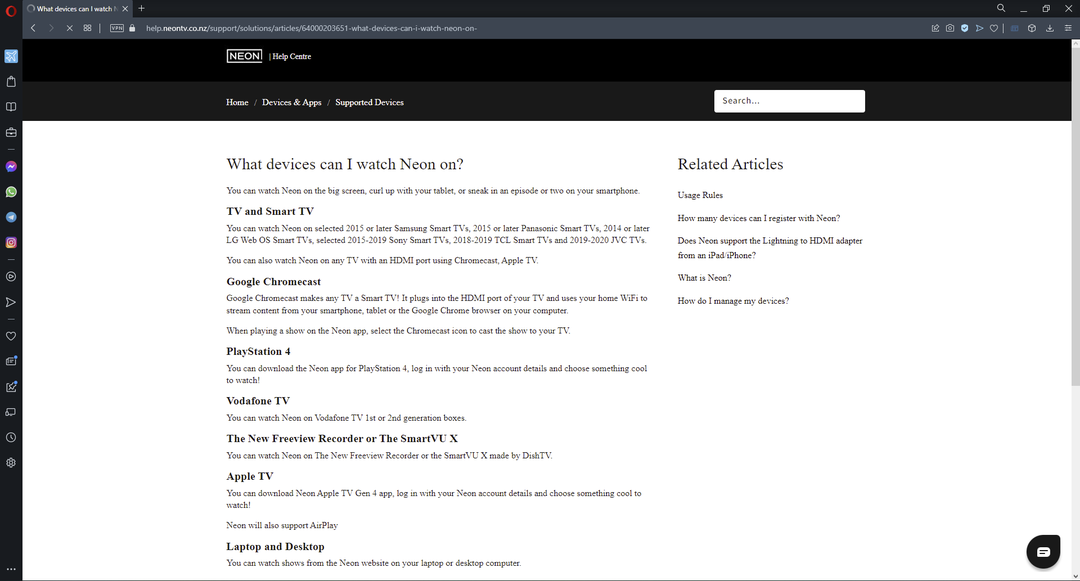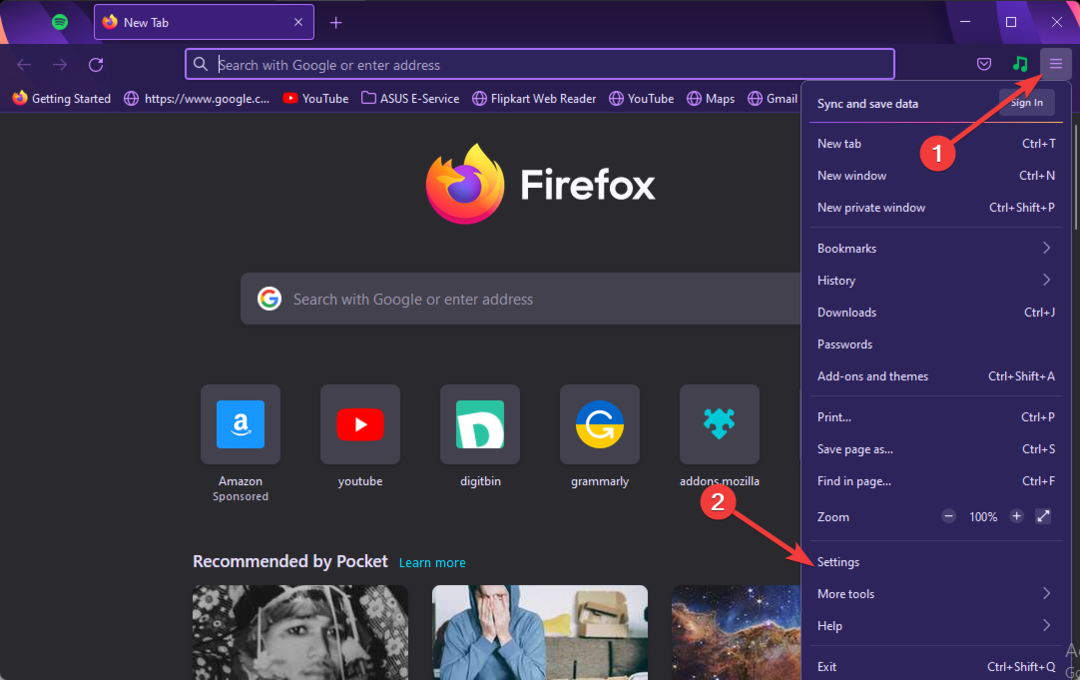Вернитесь к трансляции любимого спорта на любом устройстве
- Kayo Sports совместим с несколькими браузерами, включая Chrome, Firefox, Edge и Safari.
- Браузер не поддерживается в Kayo. Ошибки в основном возникают из-за проблем с сетью.
- Одна из рекомендаций включает очистку кеша браузера и файлов cookie. Не стесняйтесь пробовать другие методы устранения неполадок.

- Простая миграция: используйте ассистент Opera для переноса существующих данных, таких как закладки, пароли и т. д.
- Оптимизируйте использование ресурсов: ваша оперативная память используется более эффективно, чем в других браузерах.
- Повышенная конфиденциальность: бесплатный и безлимитный встроенный VPN
- Нет рекламы: встроенный блокировщик рекламы ускоряет загрузку страниц и защищает от интеллектуального анализа данных
- Удобство для игр: Opera GX — первый и лучший браузер для игр
- Скачать Оперу
Kayo Sports — это первоклассный сервис подписки на потоковое видео, доступный для австралийских пользователей. С помощью этой услуги пользователи могут транслировать спортивные трансляции по запросу на Fox Sports, ESPN, beIN Sports и Racing.com.
Они могут воспользоваться этой услугой на своих смартфонах, смарт-телевизорах и в Интернете, используя предпочитаемый ими веб-браузер.
Но в последнее время многие пользователи жаловались на Kayo Sports. браузер не поддерживается на своих компьютерах. Если вы тоже среди них, продолжайте читать этот пост, чтобы узнать, как вы можете это исправить.
Какие браузеры поддерживает Kayo?
Вы можете транслировать свой любимый вид спорта на любом компьютере, планшете или мобильном телефоне с помощью Kayo Sports. Это связано с тем, что Kayo совместим с несколькими веб-браузерами.
Однако для максимального удобства рекомендуется использовать последнюю версию Chrome, Safari, Microsoft Edge или Firefox.
Почему Кайо не работает на моем компьютере?
Возможно, у пользователей могут возникнуть некоторые технические проблемы с Kayo. Если вы также столкнулись с этой проблемой, подтвердите, используете ли вы приложение на Kayo-совместимом устройстве.
Кроме того, попробуйте удалить и переустановить приложение, чтобы убедиться, что вы используете обновленную версию. Наконец, если ошибка по-прежнему возникает, попробуйте войти в систему с другого устройства или веб-браузера.
Что делать, если Kayo Sports сообщает, что мой браузер не поддерживается?
1. Очистить данные просмотра, данные кеша и файлы cookie
В Chrome
- Откройте Google Chrome и нажмите на три вертикальные точки в правом верхнем углу.
- Нажмите на Настройки.
- Перейдите к Конфиденциальность и безопасность.
- Нажмите на Очистить данные просмотра.

- Проверьте параметры Файлы cookie и другие данные сайта а также Кэшированные изображения и файлы.
- После этого нажмите на Очистить данные.

Если данные кеша Chrome повреждены или заполнены, это может привести к ошибке спортивного браузера Kayo, которая не поддерживается. чистый Данные кеша и файлы cookie Chrome, затем проверьте, исправлено ли неподдерживаемое приложение Kayo.
В Firefox
- Откройте Firefox и щелкните значок гамбургера в правом верхнем углу.
- Нажмите на Настройки.

- Перейдите к Конфиденциальность и безопасность.
- в Файлы cookie и данные сайта раздел, нажмите на Очистить данные.

- Теперь нажмите на чистый для подтверждения процесса.

В Microsoft Edge
- Откройте Microsoft Edge и щелкните значок шестеренки в правом нижнем углу, чтобы открыть Настройки.

- Перейдите к Конфиденциальность, поиск и службы.
- Теперь нажмите на Выберите, что очистить под Очистить данные просмотра.

- Выбирать Кэшированные изображения и файлы и ударил Теперь ясно.

2. Отключить VPN
- Нажимать Ключ Windows + я открыть Настройки приложение.
- Перейдите к Сеть и Интернет и выберите VPN на левой панели.

- На правой панели выберите ваше VPN-подключение и нажмите Удалять.

- Если вы используете VPN-клиент, обязательно отключитесь от VPN.
Использование VPN изменяет ваш IP-адрес; в результате ваше устройство будет использовать сторонний сервер для подключения к Kayo. Это может вызвать множество ошибок, особенно если служба, которую вы пытаетесь использовать, недоступна в этой области.
Отключите VPN, перезагрузите устройство и проверьте, разрешен ли неподдерживаемый спортивный браузер Kayo.
- 5 лучших браузеров для пользователей ПК с низкой пропускной способностью в 2022 году
- 6 способов исправить ваш браузер, который не поддерживается Roblox Studio
- 3 лучших браузера для просмотра Videoland по всему миру [список 2022 года]
- Ошибка загрузки: ошибка сети в Google Chrome [Руководство по 2022]
3. Перезагрузите браузер
В Chrome
- Откройте Google Chrome и нажмите на меню с тремя вертикальными точками в правом верхнем углу.
- Нажмите на Настройки.
- Теперь выберите Перезагрузить и очистить, нажмите Восстановить настройки до исходных значений по умолчанию и следуйте инструкциям на экране.

В Firefox
- Откройте Firefox и щелкните значок гамбургера в правом верхнем углу.
- Нажмите на Помощь и выберите Дополнительные сведения об устранении неполадок.

- Нажмите на Обновить Firefox.

В Microsoft Edge
- Откройте Microsoft Edge и щелкните значок шестеренки в правом нижнем углу, чтобы открыть Настройки.
- Теперь перейдите к Сбросить настройки.
- Нажмите на Восстановить настройки до значений по умолчанию и следуйте инструкциям на экране.

Вот как вы можете исправить браузер Kayo Sports, который не поддерживается. Если методы устранения неполадок не помогли устранить эту ошибку, рассмотрите возможность использования другого браузер для потоковой передачи видео онлайн.
Если у вас все еще есть какие-либо проблемы, не стесняйтесь оставлять комментарии ниже. Мы с нетерпением ждем вашего ответа.
 Все еще есть проблемы?Исправьте их с помощью этого инструмента:
Все еще есть проблемы?Исправьте их с помощью этого инструмента:
- Загрузите этот инструмент для восстановления ПК получил рейтинг «Отлично» на TrustPilot.com (загрузка начинается на этой странице).
- Нажмите Начать сканирование чтобы найти проблемы Windows, которые могут вызывать проблемы с ПК.
- Нажмите Починить все для устранения проблем с запатентованными технологиями (Эксклюзивная скидка для наших читателей).
Restoro был скачан пользователем 0 читателей в этом месяце.